山西省中考信息技术试题操作步骤(电子表格)
2023年山西中考信息技术第四题操作视频(含步骤)

2023年山西中考信息技术第四题操作视频(含步骤)【第4题】初识平行四边形两千多年前,“几何之父”欧几里得发现了平行四边形。
它是基本的几何图形,也是“空间与图形”领域中研究的主要对象之一,在生活中有着十分广泛的应用。
第5小组的同学采取合作学习的方式,对平行四边形的基础知识进行了初步探究。
项目问题:平行四边形在生活中有哪些应用呢?项目实施:本项目实施中,前期已经完成了项目规划,并整理了平行四边形相关知识。
现在要用动画展演平行四边形定义及其与四边形之间的关系,然后完善演示文稿。
(注:本题所有素材均存放于“素材”文件夹中)活动一、制作演示动画(共4分)打开“平行四边形定义.fla”文件。
在图层3的第25到40帧制作平行四边形变为菱形的形变动画,延长时间线与其它图层相同。
调整帧频,慢速播放动画。
保存并测试影片,导出“平行四边形定义.gif”动画影片。
1.1、打开“平行四边形定义.fla”文件——点击“图层3”的第25帧——选中“平行四边形”元件——右击——分离——点击第40帧——选中“菱形”元件——右击——分离——点击第25帧至40帧任意位置——右击——创建补间形状——点击第100帧——右击——插入帧。
1.2、点击“修改”菜单——文档——减小帧频(如:12)——确定。
1.3、点击“文件”菜单——保存——点击“控制”测试影片——测试(Ctrl+Enter)——点击“文件”菜单——导出——导出影片——保存到考试素材文件夹下——保存类型:GIF动画——文件名:平行四边形定义.gif——保存。
活动二、完善演示文稿(共6分)打开“平行四边形.ppt”文件。
添加封面标题“平行四边形”,并设置动画效果。
调整目录项的分布间距,使页面美观。
为生活应用页面中的自选图形填充对应图片。
在相应的页面中插入“平行四边形定义.gif”。
为平行四边形的性质表格内容设置统一的对齐方式,将文字“轴对称图形”与素材中同名文档建立超链接。
调整正方形判定条件的行距,使文字清晰美观。
山西中考信息技术试题

1、在Word文档中,若想将一段文字设置为加粗,应使用哪个工具栏中的按钮?A. 字体颜色B. 字体大小C. 加粗(B)D. 斜体(I)(答案)C2、Excel中,若要对一列数据进行从大到小的排序,应如何操作?A. 数据-> 排序-> 升序B. 数据-> 排序-> 降序C. 编辑-> 排序-> 升序D. 编辑-> 排序-> 降序(答案)B3、PowerPoint中,要插入一张新的幻灯片,应点击哪个选项卡?A. 开始B. 插入C. 设计D. 幻灯片放映(答案)B4、在Windows操作系统中,删除一个文件或文件夹后,它会被存放在哪里?A. 桌面B. 回收站C. 文档D. 任务栏(答案)B5、下列哪个快捷键可以实现在Word文档中的全选操作?A. Ctrl + AB. Ctrl + CC. Ctrl + VD. Ctrl + X(答案)A6、在Excel中,若想计算某一列数据的平均值,应使用哪个函数?A. SUMB. AVERAGEC. MAXD. MIN(答案)B7、PowerPoint中,要为幻灯片添加动画效果,应点击哪个选项卡?A. 动画B. 幻灯片放映C. 审阅D. 视图(答案)A8、在Windows系统中,如何通过快捷键打开“运行”对话框?A. Win + RB. Win + EC. Win + DD. Win + L(答案)A9、在Word中,若想调整段落的行距,应点击哪个选项卡进行设置?A. 开始-> 段落B. 插入-> 段落C. 设计-> 段落D. 页面布局-> 段落(答案)A(注:在较新版本的Word中,行距调整通常位于“开始”选项卡的“段落”部分。
)10、Excel中,若要将单元格A1的内容复制到单元格B1,应如何操作?A. 选中A1,按Ctrl+C,然后选中B1,按Ctrl+VB. 选中A1,拖动A1到B1C. 选中A1和B1,然后按Ctrl+CD. 选中B1,然后输入=A1(答案)A(虽然D选项在某些情境下也有效,但题目要求的是复制操作,故A为正确答案。
2024山西中考信息技术【第1题】操作步骤
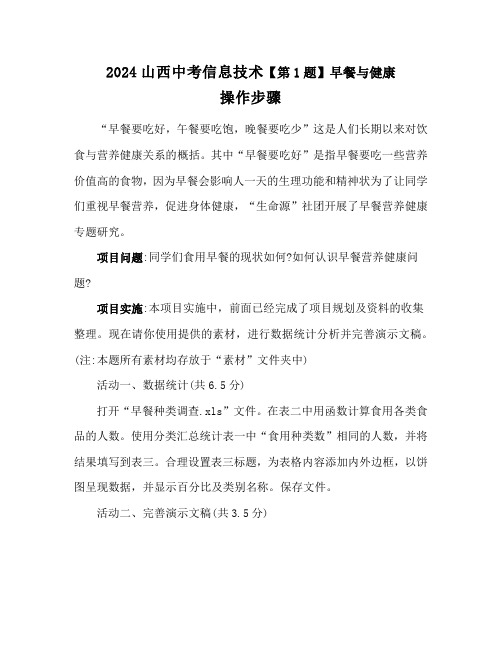
2024山西中考信息技术【第1题】早餐与健康操作步骤“早餐要吃好,午餐要吃饱,晚餐要吃少”这是人们长期以来对饮食与营养健康关系的概括。
其中“早餐要吃好”是指早餐要吃一些营养价值高的食物,因为早餐会影响人一天的生理功能和精神状为了让同学们重视早餐营养,促进身体健康,“生命源”社团开展了早餐营养健康专题研究。
项目问题:同学们食用早餐的现状如何?如何认识早餐营养健康问题?项目实施:本项目实施中,前面已经完成了项目规划及资料的收集整理。
现在请你使用提供的素材,进行数据统计分析并完善演示文稿。
(注:本题所有素材均存放于“素材”文件夹中)活动一、数据统计(共6.5分)打开“早餐种类调查.xls”文件。
在表二中用函数计算食用各类食品的人数。
使用分类汇总统计表一中“食用种类数”相同的人数,并将结果填写到表三。
合理设置表三标题,为表格内容添加内外边框,以饼图呈现数据,并显示百分比及类别名称。
保存文件。
活动二、完善演示文稿(共3.5分)打开“早餐与健康.ppt”文件,为封面增加标题“早餐与健康”,用“早餐.jpg”为封面填充背景,将表二内容和制作的图表复制到演示文稿中的相应页面,补充完善分析与建议页面中的内容。
保存文件。
1.1、点击“打开素材”——打开“早餐种类调査.xls”文件——点击 B3 单元格——点击上方工具栏上的“函数求和”——数据范围选择 B8:B47——移动鼠标呈填充柄状态——鼠标移动至E3 单元格——计算出人数。
1.2、点击F7单元格——点上方工具栏上的“升序或降序”——点击“数据”菜单——分类汇总——分类字段:食用种类数——汇总方式:计数——选定汇总项:食用种类数——确定——在左上角点击“2”查看结果——在表三的K3:K7单元格依次输入数字:8、5、19、6、2。
1.3、选择 I1:K1 区域——点击上方工具栏上的“合并及居中”按钮——点击 A1 单元格——点击上方工具栏上的“格式刷”——点击I1单元格--选择 I2:K7 区域——点击上方工具栏上的“边框选择“所有框线”——选择数据源 J2:K7区域——点击上方工具栏上的“图表导向”——饼图——下一步——下一步——数据标志:勾选百分比、类别名称——完成。
初中《信息技术》中考总复习—Excel操作模块
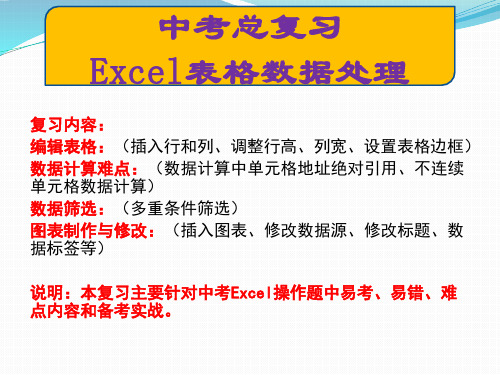
复习内容: 编辑表格:(插入行和列、调整行高、列宽、设置表格边框) 数据计算难点:(数据计算中单元格地址绝对引用、不连续 单元格数据计算) 数据筛选:(多重条件筛选) 图表制作与修改:(插入图表、修改数据源、修改标题、数 据标签等)
说明:本复习主要针对中考Excel操作题中易考、易错、难 点内容和备考实战。
色 ➢ 再选择样式(线
型样式) ➢ 最后选择边框范
围
操作步骤:选中单元 格区域,单击右键选
择“设置单元格格 式”,在“边框”选 项卡设置颜色、线型
样式、边框。
设置表格填充颜色
步骤:选择区域,在 “开始”菜单下“字体” 组点开“填充颜色”工
具,选择相注应意颜顺色序和
对比颜色
操作步骤:选中单 元格区域,单击右 键选择“设置单元 格格式”,在“填 充”选项卡设置填
数呢?
求和函数sum—不连续区域求和
修改函数参数, 不连续区域中间
不连续用的逗号单隔元开 格之间用逗号 隔开
数据的筛选—自动筛选
操作步骤: 将光标定位到数据表任一单元格, 执行【开始】→【编辑】→【排序和筛选】命
令,选择【筛选】(或者执行【数据】→【筛 选】), 单击筛选条件标题旁下拉箭头 ,如 执行【数字筛选】→设置筛选条件(如大于或 等于670)。
图表的修改与修饰
用拖动鼠 标的方法 选择新数
据源
图表的修改与修饰—修改标题、标签
无标题则 添加标题
有选标题中则直图 表 接依修次改在标【题图表
工具】“布局” 选项卡下分别 选择“图表标 题”和“数据 标签”效进果行设 置图
Excel表格数据处理已经复习完 了,自己想想,你都有些什么收 获呢?
2016年山西信息技术中考试题及操作答案

2016年山西信息技术中考试题及操作答案第一部分文字处理模块【第一题】新学期开始,王老师担任了初一(2)班班主任,为了解同学们的基本情况并征求大家对班级的建议,初步制作了一张调查表,因为工作繁忙,有些地方还未进行完善,请你帮助老师对表格进行编辑,形成一张规范、美观、实用的调查表。
提示与要求:1. 打开文件“学生基本情况调查表.doc”;2. 将页面上边距设为不大于4厘米(如出现有关提示框,请选择“忽略”按钮);3. 将表格标题字体设为黑体、适当增大字号,让表格更美观;4. 设置表格第四行和第五行的行高相同;5. 将“兴趣爱好”文字方向设为竖直方向(格式与“学习简历”相同);6. 删除表格中的第七行,即“家庭是否持有相关证件”所在行;7. 保存文件并关闭;8. 在当前文件夹中新建“备份”文件夹,将文件“学生基本情况调查表.doc”复制到“备份”文件夹中。
步骤:1、打开→文件→页面设置(上边距改为3.9cm)2、选中标题字→改为三号字体3、选择表格第四、五行→单击“表格”→自动调整→平均分布各行4、选中“兴趣爱好”→右键→文字方向→竖直方向15、左键选择“第七行”→右键→删除整行→保存【第二题】山西作家刘慈欣凭借小说《三体》获得世界科幻最高奖——雨果奖,成为首位获奖的亚洲人。
这一信息在许多校园都掀起了一股科幻热潮,育才中学有幸请到了刘慈欣先生来校做科普知识讲座。
请利用提供的素材帮助学校制作一张科普知识讲座海报。
提示与要求:1. 打开文件“海报.doc”;2. 合理设置页面页边距,且要求左、右页边距相同(如出现有关提示框,请选择“忽略”按钮);3. 在海报中添加艺术字,内容为“宇宙的过去与未来”,调整其版式,并将其置于海报适当的位置;4. 为海报设置背景,填充效果为“图片”,图片素材“星云.jpg”存放在当前文件夹中;5.适当增大文中“刘慈欣,男,汉族,1963年6月出生,高级工程师,……”所在自然段文字的字号,并调整字体颜色,使文字显示更清晰;6. 保存文件并关闭;7. 在当前文件夹中新建“备份”文件夹,将文件“海报.doc”复制到“备份”文件夹中。
山西省2019年中考信息技术考试做题步骤

1.中国天眼1、点击打开素材——打开“中国天眼在哪儿.doc”。
2.1、选中所有黑体字——右击——项目符号和编号——任选一个符号——确定。
2.2、选中“村民访谈”的内容——右击字体——字体颜色——任选一个——确定。
2.3、点击表格右下单元格——点击“插入”菜单——图片——来自文件——找到考试文件夹下“天文馆.jpg”——插入——调整图片大小至合适位置——在照片下方输入文字“天文馆”——选中其他图片下的文字——点击上方工具栏上的“格式刷”——选中“天文馆”。
3、点击“文件”菜单——保存。
4、打开“望远镜成像原理.fla”文件。
5.1、选中“图层2”——右击“属性”——名称“透镜”——确定——点击第90帧——右击——插入帧。
5.2、点击“透镜”图层第1帧——选中库中的“凸透镜”元件——移动至舞台合适位置。
5.3、点击“修改”菜单——文档——帧频——大于12——确定。
6、点击“文件”菜单——保存——点击控制菜单——测试影片(Ctrl+Enter)——点击文件菜单——导出影片——导出到考试文件夹素材文件夹下——文件名:望远镜成像原理.gif——保存类型“gif动画”。
7、打开“中国天眼.ppt”文件。
8.1、点击第1张幻灯片——在空白处右击“背景”——点击下拉菜单——选择“填充效果”——图片——找到考试文件夹下的“封面背景.jpg”——确定——应用。
8.2、点击第2张幻灯片——选中“大窝凼”图片——右击——超链接——选择“中国天眼在哪儿.doc”——确定。
8.3、点击第3张幻灯片——选中右侧所有图片——右击自定义动画——进入、任意效果——开始之后、慢速。
8.4、点击第5张幻灯片——点击“插入”菜单——图片——来自文件——找到本题工作目录下的“望远镜成像原理.gif”——插入——适当调整位置。
9、点击“文件”菜单——保存。
2.抽象艺术1、点击打开素材——打开“抽象画.doc”文件。
2.1、选中正文内容——右击——段落——首行缩进——2字符——确定——右击选中内容——字体——增大字号(大于五号)——确定。
山西省中考信息技术试题含操作步骤110题
........【第 1 题】节约用水民以食为天,食以饮为先。
地球的表面诚然被百分之七十的水所覆盖,但能直接利用的淡水资源只占全球总储水量的十万分之七。
尽管我国水资源严重缺乏,但平常生活中浪费水的现象却大量存在。
请使用题目中的素材,制作演示文稿进行宣传,以加富强家的节约用水意识。
(注:本题全部素材均存放于“素材”文件夹中)活动要求:活动一、设计文化衫(共 3 分)1.打开“文化衫 .psd ”文件。
2.设计文化衫。
利用图片素材在文化衫中增加图案,配以表现节水主题的文字,并对文字图层设置图层样式。
操作步骤:①单击菜单栏的“文件”→选择“打开”→从素材里选择“节水图 1.png ”单击右侧第二行中间的向下还原调整为窗口模式。
单击左侧工具栏里的第一个图标“搬动工具”,将“节水图 1.png ”拖至“文化衫 .psd ”中。
②右击工具栏中的图标“ T”,选择“横排文字工具”,在文化衫中合适地址单击,输入“节约用水”。
③单击菜单栏的“图层”→选择“图层样式”→单击”混杂选项”,在混杂选项窗口中任选一项进行保留。
3.保留文件,并储藏为“文化衫.png ”。
操作步骤:①单击“文件”→“储藏”。
②单击“文件”→“储藏为”,在“储藏为”窗口中将格式改为PNG 格式,将文件名改为“文化衫 .png ”活动二、统计用水量(共 3 分)4.打开“家庭用水量统计 .xls”文件。
5.统计家庭一年用水情况。
计算“总用水量”及“人均用水量”(用函数或公式,人均用水量的值保留 1 位小数),用柱形图表现每位同学家庭总用水量,图表标题为“家庭用水量统计”。
操作步骤:①选中 F3 单元格,单击工具栏里面的求和工具“∑”,尔后敲回车键“Enter ”。
把鼠标指向 F3 单元格的右下角,当空心的加号变成实心加号的时候拖动。
自动填充下面内容。
②单击 H3 单元格,在里面输入公式“=F3/G3 ”敲回车键。
结果为 49.0000000右击 H3 单元格→选择“设置单元格格式’ ,将小数位数改为 1 位。
2024年山西中考信息技术【第12题】旅行大数据操作步骤
2024年山西中考信息技术【第12题】旅行大数据操作步骤近年来,文旅大数据建设正逐渐成为文化旅游行业发展的重要抓手,为决策者提供了准确、及时的信息支持,促进了文化旅游资源的优化配置和旅游体验的不断提升。
宏达中学信息科技社团决定对2023年“五一黄金周”的旅行数据进行分析,发布分析报告,激发大家对大数据知识的学习和探究兴趣。
项目问题:通过旅行大数据分析,能够发现哪些有用信息?项目实施:本项目实施中,前期已经完成了项目规划及数据的收集整理,制作了部分演示文稿。
现在需要进行数据统计,完善演示文稿。
(注:本题所有素材均存放于“素材”文件夹中)活动一、统计数据(共7分)打开“统计数据.xls”文件。
在表一中,将标题合并居中,设置列标题自动换行使其合理呈现;为表格内容添加内外边框,设置列标题填充色使其美观;计算各省份旅游人均花费,不保留小数;按人均花费降序排序,将排名前5个省份的相关数据复制到表二相应位置。
在表二中,用条形图呈现5个省份的人均花费相关数据,标题为“人均花费TOP5(元/人次)”,显示值,不显示图例和“数值(Y)轴”。
保存文件。
活动二、完善演示文稿(共3分)打开“旅行大数据分析报告.ppt”文件。
用“背景.jpg”填充统一的背景。
将“人均花费TOP5(元/人次)”条形图插入到合适的页面,并添加与左侧图表相同的自定义动画效果。
分析图表,在页面上方的括号中填写结论。
保存文件。
1.1、点击“打开素材”——打开“统计数据.xls”文件——选择表一中的A1:D1区域——点击上方工具栏上的“合并及居中”按钮——选中A2:D2区域——点右键——设置单元格格式——对齐——勾选:自动换行——确定。
1.2、选中A2:D25区域——点击上方工具栏上的“边框”按钮——点击“所有框线”——选中A2:D2区域——点击上方工具栏上的填充颜色——选择一个颜色。
1.3、点击D3单元格——输入公式“=B3*100000000/(C3*10000)”——回车——移动鼠标呈填充柄状态——鼠标拖动至第D25单元格——选中D3:D25区域——点右键——设置单元格格式——数字——数值、小数位数0——确定。
2021山西信息技术考试太原正日平台标准操作步骤 第10题 圆梦工程
山西省2021年信息技术中考题操作步骤第10题圆梦工程一、规划设计(共2.5分)1.启动Word软件→打开“策划方案.doc”文件;2.选中表格以上正文击右键→段落→单倍行距→点确定;3.选中表格以上正文击右键→项目符号和编号→选择其中一种点确定;4.两个单元格从上到下依次输入“设置宣传框架”、“作品展示”;5.选中表格→宋体四号→保存→关闭“策划方案.doc”文件。
二、活动实施(共4.5分)1.启动Excel软件→打开“统计表.xls”文件;2.选定A1至D1单元格→合并及居中;3.选定A2至D11单元格击右键→设置单元格格式→图案→任选一颜色和图案→确定;4.选定A2至D9单元格右击→设置单元格格式→对齐→水平对齐→靠左(缩进)→边框→外边框→内部→确定;5.选中D3单元格→切换成英文输入法→用键盘和鼠标输入“=B3/C3”→回车→选中D3单元格击右键→设置单元格格式→数字→百分比→小数位数2位→确定;6.按住D3单元格右下角填充柄(鼠标指针变成黑色加号)向下填充至D11放左键;7.选中A2至B11单元格→按住“控制Ctrl”键不放→再选中D2至D11单元格→插入→图标→自定义类型→两轴线—柱图→下一步→下一步→数据标志→值→标题→切换到试卷选中“网××模及互联网普及率统计图”14个字(不带引号)→同时按“Ctrl和C”两键→切换到Excel软件→在图表标题方框内点一下同→时按“Ctrl和V”两键完成复制粘贴→图例选底部→点下一步→完成→把图表拖到空白处;8.保存→关闭“统计表.xls”文件。
三、成果展示(共3分)1.启动PPT软件→打开“圆×工程.ppt”文件2.选中第一张幻灯片击右键→背景→点左边下拉式选单→填充效果→图片→选择图片→点素材文件夹→封面背景→插入→确定→应用;3.框选住“圆×工程”→点幻灯片放映→点自定义动画→添加效果→进入→选其中一种效果;4.选中第二张幻灯片→选中“中国网”三字击右键→超链接→本文档中的位置→幻灯片7→确定;5.选中第七张幻灯片→切换到Excel软件→打开“统计表.xls”→选中柱形图表击右键点复制→切换到PPT界面击右键点粘贴→调整图片大小和位置(不能遮住左边的字);6.选中第4张幻灯片→在圆角矩形边缘上右击→设置自选图形格式→填充颜色→填充效果→图片→选择图片→中国路.jpg→插入→确定→确定;7.保存文件→关闭“圆梦工程.ppt”文件。
2021山西信息技术考试操作步骤
2021山西信息技术考试操作步骤
标题: 2021年山西信息技术考试操作步骤(附案例)
正文:
2021年山西信息技术考试操作步骤如下:
1. 打开浏览器,在地址栏中输入“山西信息技术考试官网”,按
下回车键。
2. 在弹出的网站登录页面中,选择“个人账号登录”。
3. 登录成功后,进入考试中心的页面。
在页面的左侧,选择“考
试类型”。
4. 在考试类型下,选择“信息技术考试”。
5. 在考试类型下,选择“操作考试”。
6. 在操作考试的页面中,可以选择考试的科目和题目类型。
7. 点击“开始考试”按钮,开始考试。
8. 考试过程中,要注意仔细阅读题目,并按照题目要求进行操作。
在操作过程中,要注意时间的限制,避免因时间不够而导致操作失败。
9. 考试结束后,点击“提交”按钮,保存考试成绩。
拓展:
以上是2021年山西信息技术考试的操作步骤,这些步骤相对固定,但具体的操作步骤还可能会根据不同的考试类型和题目类型进行
调整。
对于考生来说,需要熟悉考试的操作步骤,并认真阅读考试说明和要求,确保能够顺利完成考试。
同时,在考试过程中,要注意时间管理,避免因时间不够而导致操作失败。
- 1、下载文档前请自行甄别文档内容的完整性,平台不提供额外的编辑、内容补充、找答案等附加服务。
- 2、"仅部分预览"的文档,不可在线预览部分如存在完整性等问题,可反馈申请退款(可完整预览的文档不适用该条件!)。
- 3、如文档侵犯您的权益,请联系客服反馈,我们会尽快为您处理(人工客服工作时间:9:00-18:30)。
【第一题】
光明学校举办庆元旦趣味游戏活动,其中一项活动内容是班级跳绳比赛,规则是每班选出10名选手参加,所有选手在1分钟内的跳绳总个数就是该班总成绩。
请你利用提供的数据,对本次跳绳比赛结果进行分析。
提示与要求:
1.打开文件“跳绳比赛.xls”;
2.将标题“七年级元旦跳绳比赛记录表”置于表格中间;
3.用函数或公式计算“班级总成绩”;
4.为表格设置内外边框;
5.制作适合的柱形图或条形图呈现各班总成绩,分析图表并填写成绩最高的班级;
6.保存文件并关闭;
7.在当前文件夹中新建“备份”文件夹,并把“跳绳比赛.xls”复制到“备份”文件夹中。
第一题操作步骤:
1.打开文件“跳绳比赛.xls”;
2.将标题“七年级元旦跳绳比赛记录表”置于表格中间;
操作:摁住鼠标左键从A1向右拖至L1,点击合并及居中按钮
效果如下图所示:
3.用函数或公式计算“班级总成绩”;
操作:
a、鼠标点击L3;
b、鼠标点击∑按钮,回车确认;
C、鼠标移到L3单元格右下角,当光标变成填充的十字状态时,向下拉到L8单元格。
效果如下:
4.为表格设置内外边框;
a、鼠标点击A2拖曳至L8;
b、点击边框按钮右边的小三角,然后选所有框线;
效果如下:
5.制作适合的柱形图或条形图呈现各班总成绩,分析图表并填写成绩最高的班级;
a、点击插入菜单栏→图表
b、选择柱形图,点击下一步
c、鼠标点击数据区域按钮选择A2到A8,然后按住CTRL键选择L2到L8
e、分析图表,在D11中填写4班。
7.在当前文件夹中新建“备份”文件夹,并把“跳绳比赛.xls”复制到“备份”文件夹中
【第二题】
上星期,红星学校对初三学生进行了一次中考模拟测试,班主任想了解一下本次测试情况,以便让同学们能在最后的冲刺阶段有针对性地进行复习。
请你根据表中的成绩数据,帮助班主任老师进行统计分析。
提示与要求:
1.打开文件“成绩统计.xls”;
2.将标题“88班中考模拟测试成绩统计表”置于表格中间;
3.在表格相应位置用函数计算“各科平均分”,结果保留两位小数;
4.在表格相应位置用函数计算“各科最高分”;
5.为表中的所有数据(A2:H24)设置统一的对齐方式;
6.保存文件并关闭;
在当前文件夹中新建“备份”文件夹,并把“成绩统计.xls”复制到“备份”文件夹中。
7.打开文件“成绩统计.xls”;
第二题操作步骤:
1.打开文件“成绩统计.xls”;
2.将标题“88班中考模拟测试成绩统计表”置于表格中间;
操作:摁住鼠标左键从A1向右拖至H1,点击合并及居中按钮
3.在表格相应位置用函数计算“各科平均分”,结果保留两位小数;
a、点击B23,鼠标点击∑按钮右边的三角选择平均值,回车确认。
b、鼠标移到B23单元格右下角,当光标变成填充的十字状态时,向右拉到H23单元格。
C、右击设置单元格格式
设置完成后效果如下图所示:
4.在表格相应位置用函数计算“各科最高分”;
a、点击B24,鼠标点击∑按钮右边的三角选择最大值,回车确认。
b、鼠标移到B24单元格右下角,当光标变成填充的十字状态时,向右拉到H24单元格。
a.鼠标点击A2拖曳至H24,点击居中按钮。
6.保存文件并关闭;
7.在当前文件夹中新建“备份”文件夹,并把“成绩统计.xls”复制到“备份”文件夹中。
【第三题】
自从知道吃肉比吃素会消耗更多的水资源,并排放更多的温室气体后,小华开始少吃肉多吃素了,但又担心吃素营养不够,尤其担心缺钙影响长个儿,于是他在网上找到了主要食物营养成分的相关数据,请你帮他对数据进行分析。
提示与要求:
1.打开文件“食物营养.xls”;
2.将标题“主要食物营养成份表”置于表格中间;
3.填写“编号”一列的数据:1、2、3……;
4.为主要食物营养成份表中的所有数据(A3:G22)设置统一的对齐方式;
5.按钙含量从高到低进行排序,并查看排序在前的食物名称;
6.针对表格下方提出的问题,填写分析结果;
7.保存文件并关闭;
8.在当前文件夹中新建文件夹“备份”,将文件“食物营养.xls”
复制到“备份”文件夹中。
第三题操作步骤
1.打开文件“食物营养.xls”;
2.将标题“主要食物营养成份表”置于表格中间;
操作:摁住鼠标左键从A1向右拖至G1,点击合并及居中按钮;
3.填写“编号”一列的数据:1、2、3……;
a.在A4中填写1,A5中填写2,然后选A4、A5单元格,鼠标移到单元格A5右下角,当光标变成填充的十字状态时,向下拉到A22单元格。
4.为主要食物营养成份表中的所有数据(A3:G22)设置统一的对齐方式;
a.鼠标点击A3拖曳至G22,点击居中按钮。
5.按钙含量从高到低进行排序,并查看排序在前的食物名称;
a.点击G4然后摁住SHIFT键点击G22(或鼠标从G4向下拖至G22);
b.点击降序按钮→扩展选定区域→排序。
6.针对表格下方提出的问题,填写分析结果;
7.保存文件并关闭;
8.在当前文件夹中新建文件夹“备份”,将文件“食物营养.xls”复制到“备份”文件夹中。
【第四题】
我们的祖国疆域辽阔,南北距离约为5500公里,跨越的纬度近50度,纬度的差异导致不同地区的气温差异很大。
李丽在学习了相关气候知识之后,想通过实际的数据来验证学到的内容,于是她从网上找到了国内部分城市的气温数据,请你帮她对数据进行分析。
提示与要求:
1.打开文件“城市气温.xls”;
2.将标题“部分城市平均气温表”置于表格中间;
3.用函数或公式计算出“年平均气温”一列的数据,结果保留一位小数;
4.按“年平均气温”从高到低排序;
5.回答表格下方的两个问题;
6.保存文件并关闭;
7.在当前文件夹中新建“备份”文件夹,将文件“城市气温.xls”复制到“备份”文件夹中。
第四题操作步骤
1.打开文件“城市气温.xls”;
2.将标题“部分城市平均气温表”置于表格中间;
操作:摁住鼠标左键从A1向右拖至N1,点击合并及居中按钮;
3.用函数或公式计算出“年平均气温”一列的数据,结果保留一位小数;
a.点击N5,鼠标点击∑按钮右边的三角选择平均值,回车确认。
b、鼠标移到N5单元格右下角,当光标变成填充的十字状态时,向下拉到N20单元格。
C、右击设置单元格格式,如图进行设置
d.设置后效果如图所示
4.按“年平均气温”从高到低排序;
a.点击N4然后摁住SHIFT键点击N20(或鼠标从N5向下拖至N20);
b.点击降序按钮→扩展选定区域→排序。
5.回答表格下方的两个问题;
按照要求填写结果如图所示
6.保存文件并关闭;
7.在当前文件夹中新建“备份”文件夹,将文件“城市气温.xls”复制到“备份”文件夹中。
